怎样把Excel不同工作表的内容打印到同一张纸上
来源:网络收集 点击: 时间:2024-05-05【导读】:
通常,不同工作表的内容只能单独打印到单独的纸上,如果要把位于不同工作表中的内容打印到同一页纸上,需要进行一些设置。如图所示。工具/原料moreExcel 2016(其他版本操作类似)方法/步骤1/11分步阅读 2/11
2/11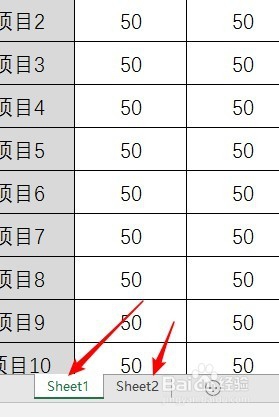 3/11
3/11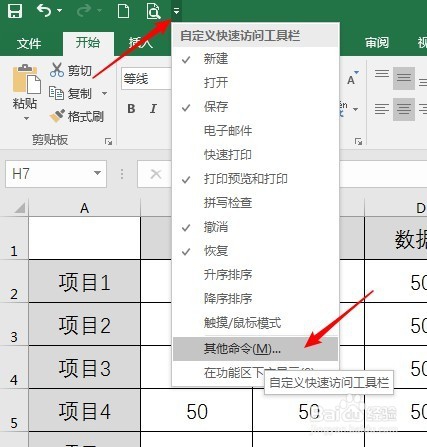 4/11
4/11 5/11
5/11 6/11
6/11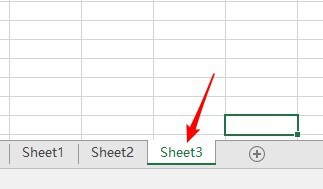 7/11
7/11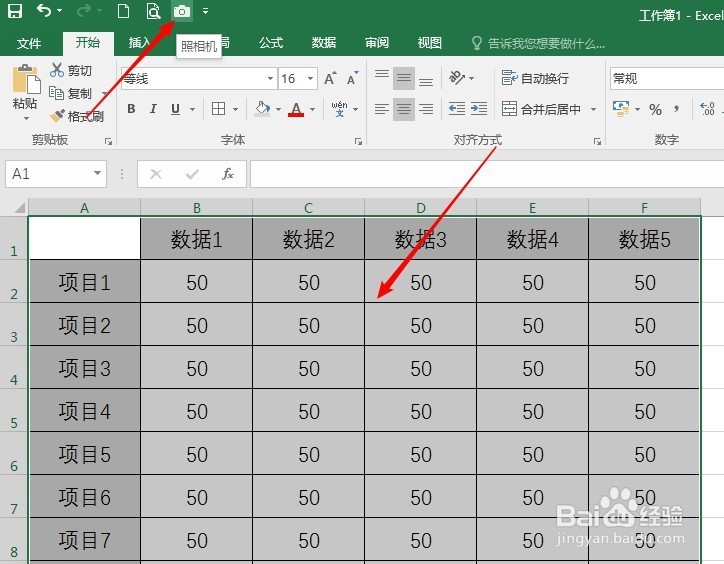 8/11
8/11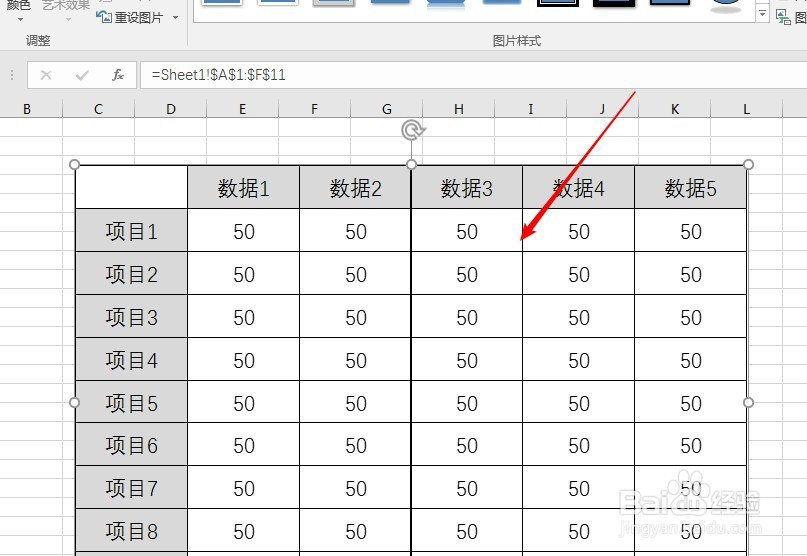 9/11
9/11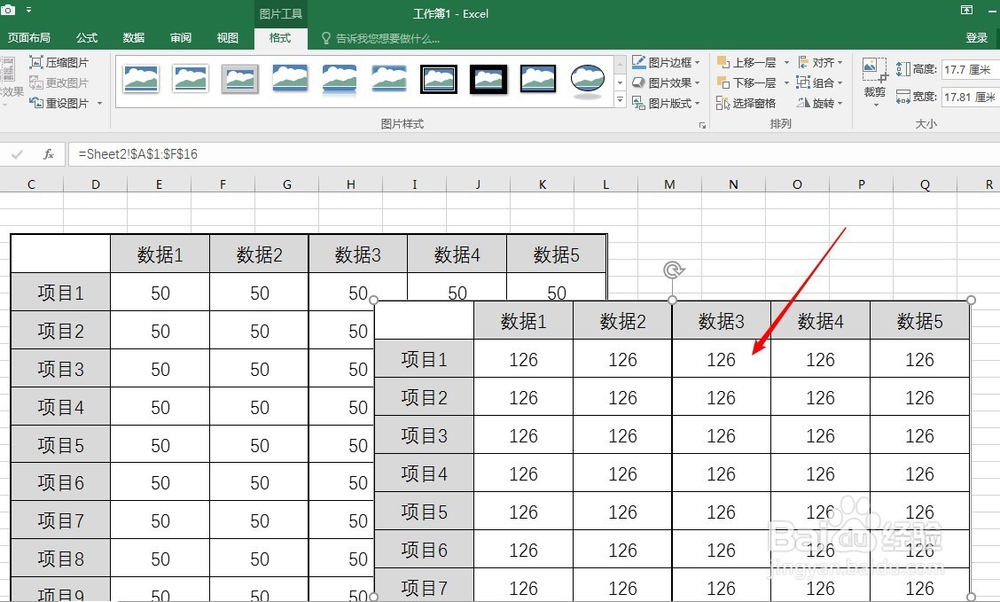 10/11
10/11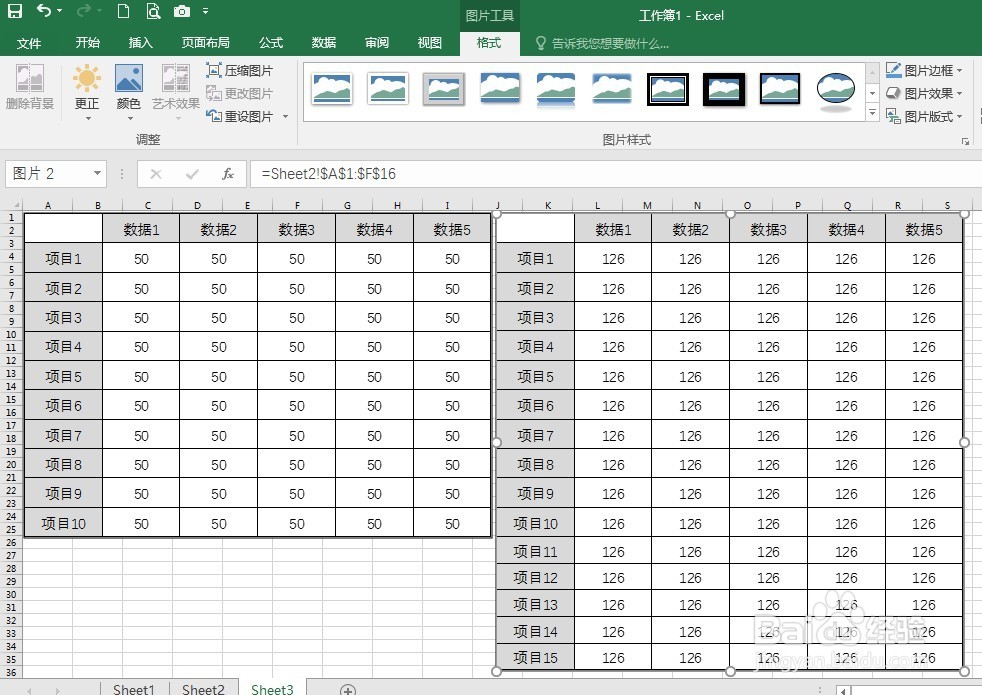 11/11
11/11 EXCEL不同工作表打印一页
EXCEL不同工作表打印一页
打开Excel,建立工作簿。
 2/11
2/11在工作簿中建立2个工作表,分别录入数据。
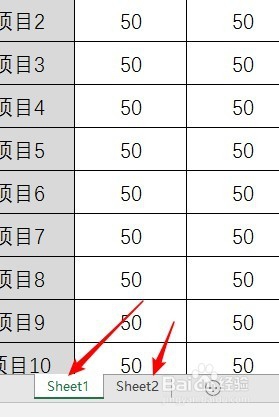 3/11
3/11点击快速访问工具栏处的箭头,点击“其他命令”。
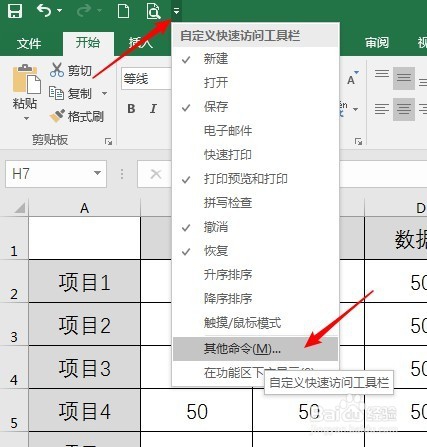 4/11
4/11在打开的窗口中,在“从下列位置选择命令”处选择“不在功能区中的命令”,在下方的列表中找到“照相机”。
 5/11
5/11点击“照相机”,点击“添加”,然后点击“确定”,关闭窗口。
 6/11
6/11回到编辑页面,新建一个工作表。
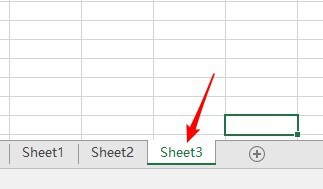 7/11
7/11在Sheet1中,选中需要打印的数据,再点击快速访问工具栏的照相机,鼠标会变成十字形。
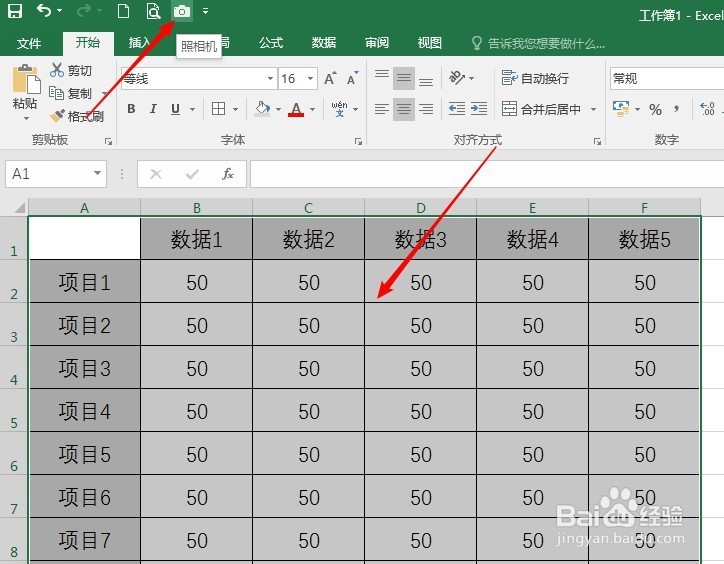 8/11
8/11切换到Sheet3中,点击鼠标鼠标左键。可以看到,选中的单元格变成了一张图片粘贴到了这个工作表中。
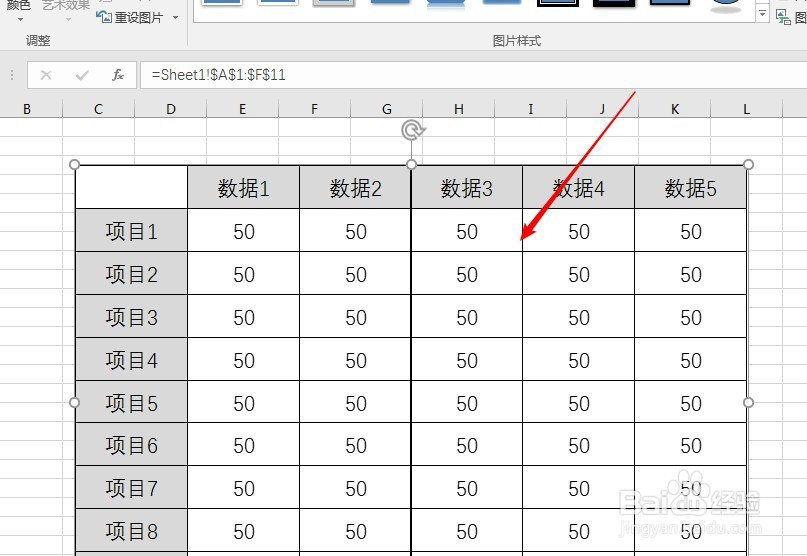 9/11
9/11同样的道理,选中Sheet2中需要打印的数据,点击照相机,在Sheet3中点击鼠标左键,又得到另一张图片。
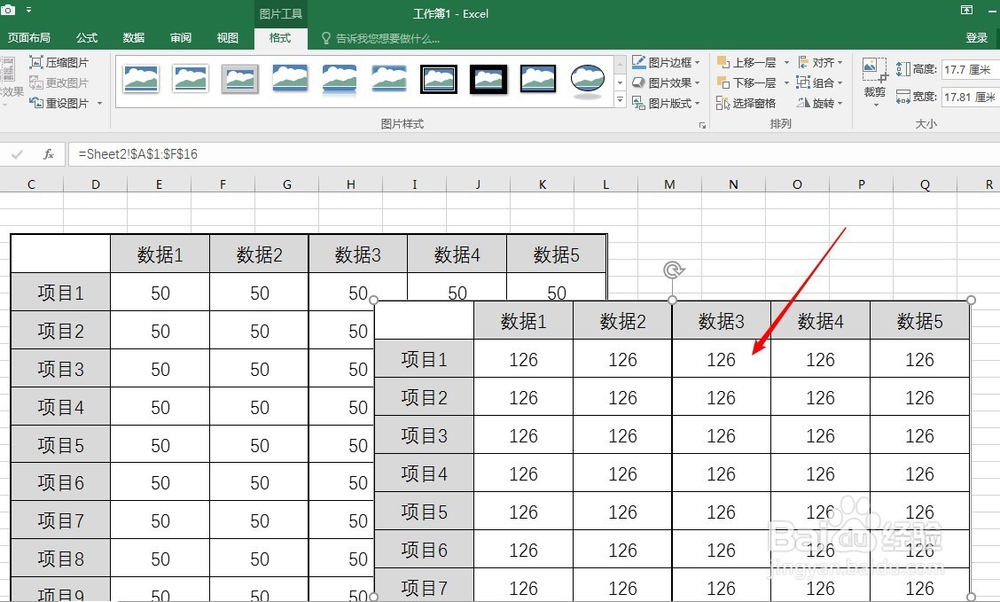 10/11
10/11在Sheet3中,把两张图片进行适当排列。
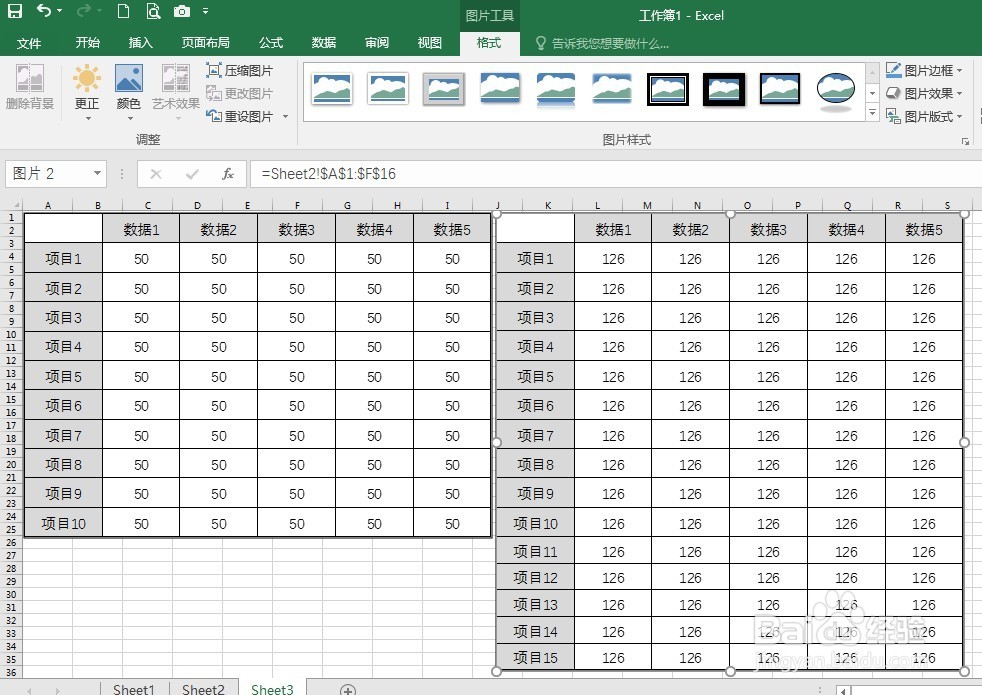 11/11
11/11点击“打印预览和打印”,在打印设置页面按照内容的多寡设置页面方向和页边距,就实现了把不同工作表的内容打印在了同一张纸上。
 EXCEL不同工作表打印一页
EXCEL不同工作表打印一页 版权声明:
1、本文系转载,版权归原作者所有,旨在传递信息,不代表看本站的观点和立场。
2、本站仅提供信息发布平台,不承担相关法律责任。
3、若侵犯您的版权或隐私,请联系本站管理员删除。
4、文章链接:http://www.1haoku.cn/art_681394.html
上一篇:小松鼠简笔画怎么画
下一篇:oppo手机设置软件使用时间
 订阅
订阅